Klicken Sie im TAB Weinhelp Stammdaten auf Weinhelp Stammdaten und wählen Sie dort sonstiges
oder Klicken Sie einfach hier
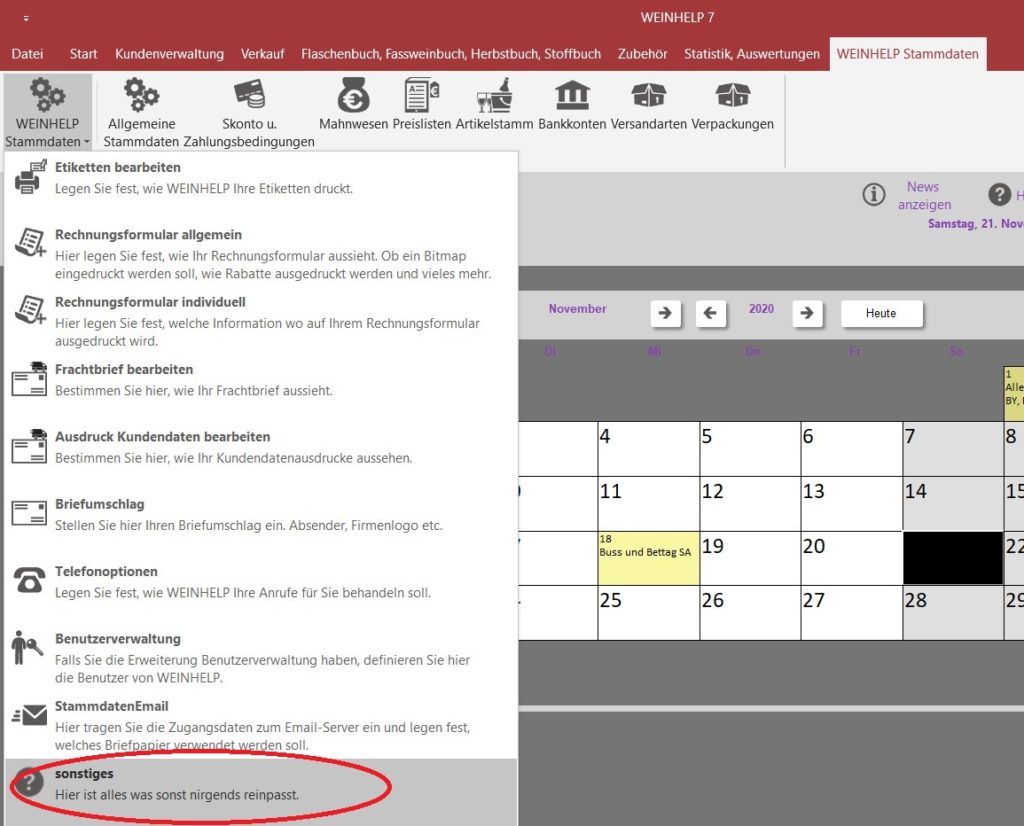
Hier befinden Sie sich in dem Teil der Stammdaten, der nicht so oft benötigt wird. Hier definieren Sie den Pfad zu der Datenbank, in der Ihr Terminplaner abgelegt ist, und evtl den Pfad der Datenbank, aus der WEINHELP 7 die Kundenkartei verwendet.
Über Datensätze löschen können Sie die gesamte WEINHELP 7 – Datenbank löschen. Dabei wird zuerst der Fassweinbereich gelöscht, danach der Flaschenweinbereich, dann Rechnungen und Anschreiben und danach die Kundenverwaltung. Vor jedem Schritt fragt WEINHELP ob es mit der Löschung fortfahren soll. Sie können also z. B. Nach dem Löschen der Flaschenweindaten aufhören und den gesamten Keller und Flaschenweinbereich neu eingeben.
Wählen Sie, wie sich das Mausrad beim Navigieren zwischen Datensätzen verhalten soll. Wenn das Häkchen nicht gesetzt ist, wird standardmäßig von einem zum nächsten Datensatz navigiert. Das bedeutet, wenn Sie am Mausrad drehen, wird ganz schnell von einem zum nächsten Datensatz gesprungen. So kann man sich durch die Kartei „durchrollen“. Wenn SIe dieses Verhalten ncht möchten, klicken Sie einfach Mausrad abschalten an, und das Mausrad hat keine Bedeutung mehr.
Wählen Sie, ob Ihre Auftragsnummern einen eigenen Nummernkreis bekommen, oder die fortlaufende Rechnungsnummer. Bei eigenem Nummernkreis wird erst beim Umwandeln des Auftrags in eine Rechnung die Rechnungsnummer vergeben. Dadurch bleiben die Rechnungen in einer chronologischen Reihenfolge.
Wählen Sie, ob die Sektsteuer auf der Rechnung gesondert ausgewiesen werden soll. Der Kunde versteht dann eher den relativ hohen Preis von Sekt.
Wählen Sie, ob WEINHELP die Verpackungen für die Aufträge und Rechnungen automatisch berechnen soll. Dies ist immer dann wichtig, wenn sie auch Paketaufkleber zu Ihren Aufträgen und Rechnungen benötigen.
Betätigen Sie Kundenumsätze aktualisieren, um am Jahresanfang die Umsätze bei den Kunden in den Feldern Umsatz Vorjahr und vor 2 Jahren neu zu berechnen.
Falls Sie mehrere Betriebe mit der gleichen Kundendatenbank verwenden, tragen Sie bitte im Feld externe Datenbanken bei Kundenumsatz… alle Datenbanken (weindat1.mdb etc) ein, die zur Berechnung der Umsätze herangezogen werden müssen. Trennen Sie die Datenbanknamen duch ein Semikolon.
Geben Sie bei Beim Berechnen des Rabatts... an ob Ihre Rabatte inklusive oder exklusive der Sektsteuer berechnet werden sollen.
Wählen Sie, ob die Sektsteuer auf Ihren Rechnungen extra ausgewiesen werden soll.
Bei Datenbank für Termine tragen Sie den Pfad zu Ihrem persönlichen Kalender ein.
Bei ext Datenbank für Kunden können Sie zum Beispiel die Kundendaten aus einer anderen Weinhelp-Datenbank verwenden. Dies ist besonders dann wichtig, wenn in 2 Betrieben mit ein und dem selben Kundendatenstamm gearbeitet werden soll. Weinhelp schaltet dann die Kundendaten und die Historie der externen Datenbank in das laufende Weinhelp. Die Kunden der anderen Datenbank sind dann automatisch auch Kunden der aktuellen Datenbank.
Tragen Sie im Feld UST-ID Ihre eigene Umsatzsteuer-Identnummer ein, falls Sie Rechnungen für das Ausland erstellen. Die Umsatzsteuer-Identnummer wird für Rechnungen ins europäische Ausland benötigt. Sie wird zusammen mit der Umsatzsteuer-Identnummer des Kunden auf die Rechnung gedruckt. In der Regel wird sie unter das Lieferdatum gedruckt.
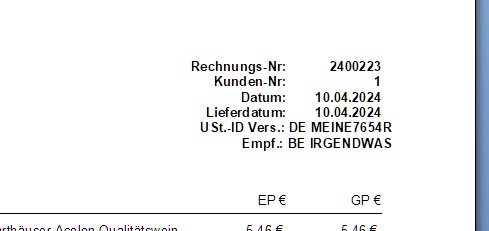
Bei einseitigen Rechnungen ist das auch kein Problem. Bei mehrseitigen kommt die Identnummer dann aber dem Satz Seite 1 von 1 in die Quere. Das mss man dann vorübergehend über die Stammdaten Rechnungsformular individuell so positionieren, das es nicht stört.
Unter Druckereinstellungen können Sie die gespeicherten Einstellungen für Ihre Ausdrucke wieder rückgängig machen. Manchmal kommt es vor, das sie Einstellungen vorgenommen haben, mit denen WEINHELP das Druckformular einfach nicht mehr darstellen kann. Dann wird es notwendig die Einstellung für dieses Formular zu löschen.
Unter Verzeichnis für PDF-Dateien können Sie ein Verzeichnis angeben, in dem WEINHELP die erzeugten PDF-Dateien ablegt. Wie sie Ausdrucke aus WEINHELP als PDF-Datei verschicken können, lesen Sie bitte hier nach..
Hinweis:Wenn Sie am Anfang nur ein wenig mit WEINHELP spielen wollen, um den Umgang mit dem Programm zu üben, können Sie, wenn Sie mit der eigentlichen Arbeit beginnen wollen, die Taste Datensätze löschen betätigen. WEINHELP löscht dann alle eingegebenen Daten und Sie können mit einer leeren Datenbank neu anfangen.
Die Kundendaten, werden erst nach nochmaliger gesonderter Abfrage gelöscht.